Descrição do Produto
1. O que é GitMind Chat?
O GitMind Chat é um modelo cognitivo inteligente de próxima geração. Ele é capaz de participar de conversas naturais e interativas com seres humanos, ao mesmo tempo em que oferece uma variedade de habilidades:
- Habilidade de Resposta de Conteúdo: Pode gerar respostas extensas em vários estilos e para diferentes tarefas, como e-mails, redação publicitária, documentos oficiais, ensaios, diálogos e muito mais.
- Habilidade de Compreensão de Linguagem: Pode realizar compreensão de linguagem multinível e interlinguística, abrangendo tarefas como verificação de gramática, extração de elementos-chave, organização da coerência do texto, geração de resumos, análise de sentimento e tradução multilíngue.
- Habilidade de Responder Perguntas de Conhecimento: Pode responder a uma ampla variedade de perguntas, incluindo conhecimento geral, habilidades relacionadas ao trabalho, conhecimento médico e muito mais.
- Habilidade de Raciocínio: Possui habilidades de inferência baseadas em cadeias cognitivas, permitindo que ele participe de raciocínio científico, raciocínio de senso comum e muito mais.
- Habilidade Matemática Multitipo Passo a Passo: Com pensamento matemático, pode entender e resolver problemas matemáticos de vários tipos, fornecendo soluções passo a passo.
- Habilidade de Compreensão e Escrita de Código: Pode compreender, modificar e até mesmo gerar código, entre outras tarefas relacionadas à codificação. Além disso, ele possui habilidades especiais em jogos de diálogo e interpretação de papéis, esperando que você explore. Tem a capacidade de integrar e unificar suas diversas habilidades, oferecendo uma capacidade de circuito fechado para identificar, planejar e resolver problemas em cenários do mundo real.
2. GitMind Chat é um serviço pago?
Sim, o GitMind Chat oferece vários planos com diferentes benefícios. Para detalhes específicos, você pode consultar os planos de preços.
Cenários de Uso
Quais são os cenários de uso do GitMind Chat?
- Habilidade de Expansão de Conteúdo: Posso expandir textos longos em vários estilos e tarefas, como e-mails, redação publicitária, documentos oficiais, composições, diálogos, etc.;
- Habilidade de Compreensão de Linguagem: Posso realizar compreensão de linguagem multilayered e interlinguística, efetuar verificação gramatical, extrair elementos-chave, organizar a coerência do discurso, gerar resumos de texto, analisar sentimentos, tradução multilíngue, entre outras capacidades;
- Habilidade de Perguntas e Respostas de Conhecimento: Posso responder a todo tipo de perguntas, incluindo conhecimento geral, habilidades profissionais, conhecimento médico, entre outros;
- Habilidade de Raciocínio: Possuo a capacidade de raciocínio baseada em cadeias de pensamento e posso realizar raciocínio científico, raciocínio de senso comum, entre outros;
- Habilidade Matemática Multinível e Multitarefa: Possuo pensamento matemático, consigo entender problemas matemáticos, abranger uma variedade de tipos de questões e posso fornecer etapas para resolver problemas;
- Habilidade de Compreensão e Escrita de Código: Tenho a capacidade de compreender, modificar e escrever código; além disso, possuo habilidades especiais como jogos de diálogo e interpretação de papéis, esperando pela sua exploração.
Quando o usuário não conhece uma cena específica, ele também pode digitar o símbolo “/” na caixa de diálogo do GitMind Chat, e o sistema recomendará um modelo de instrução para o usuário, e combinará um modelo mais preciso de acordo com as palavras-chave inseridas posteriormente pelo usuário. Essa função é extremamente poderosa. Ela melhora a eficiência da interação entre os usuários e os grandes modelos.
Guia do Usuário
1. Como mudar a senha de login?
Faça login no GitMind Chat, posicione o mouse sobre o avatar, clique em “Minha Conta” e selecione “Mudar Senha” para alterar a senha de login.
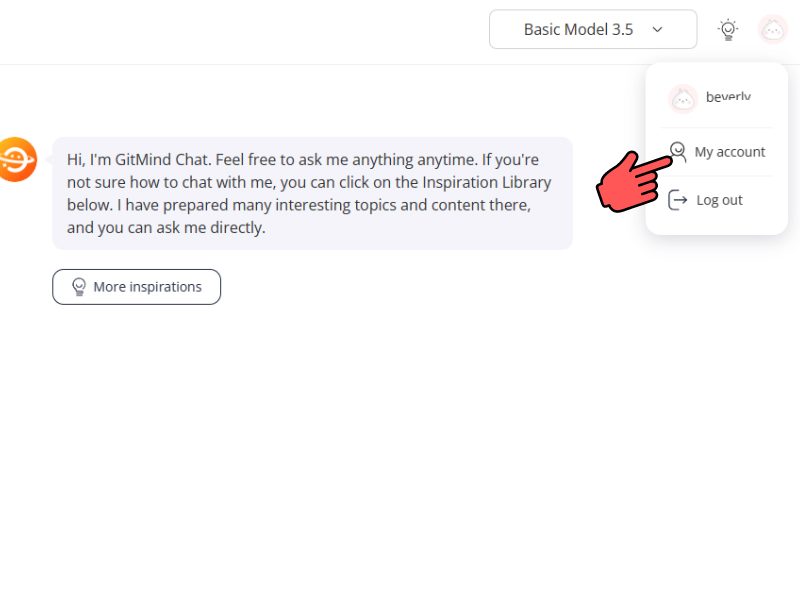
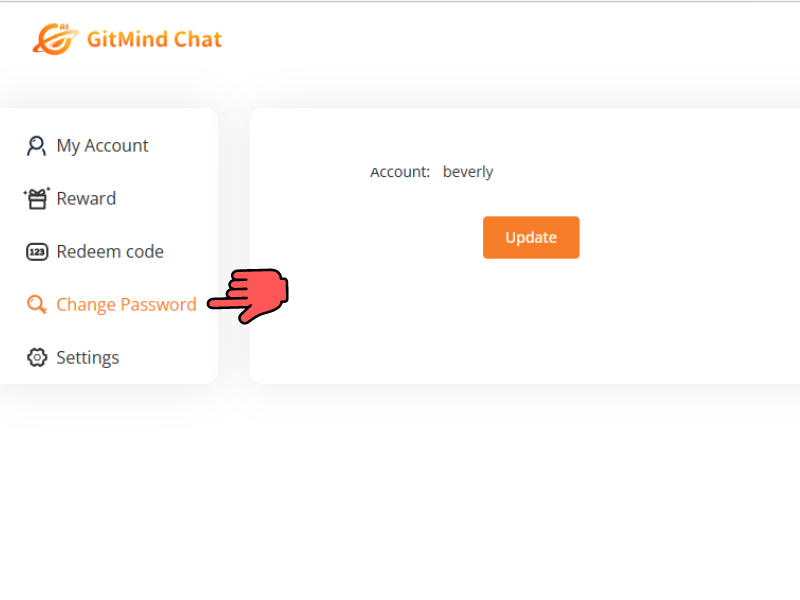
2. Como excluir uma única conversa histórica?
Acesse o histórico de conversas, selecione uma única conversa histórica à esquerda e clique no botão “Excluir” à direita.
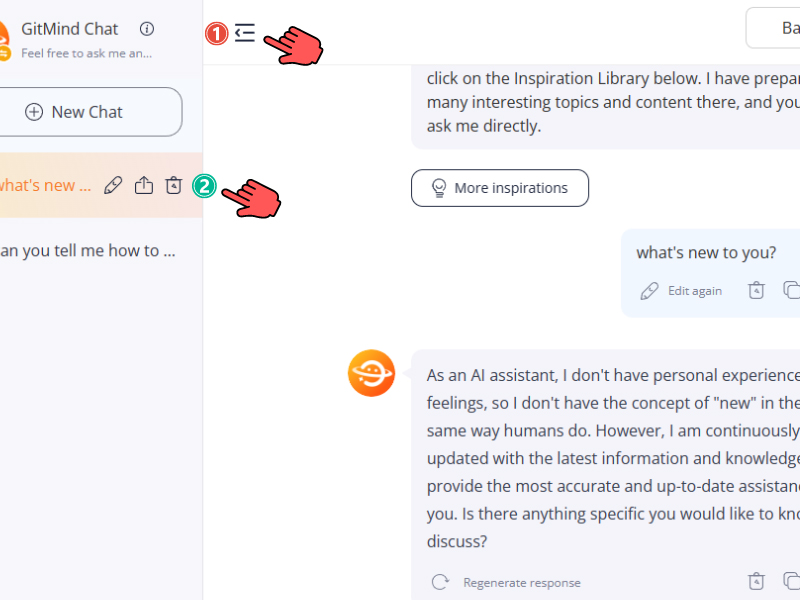
3. Como alternar o modelo de linguagem?
Acesse a página de conversa do assistente de IA e clique no botão de troca de modelo no canto superior direito para alternar o modelo de linguagem.

4. Como criar um assistente de IA exclusivo?
Acesse a página de criação de assistente, clique em “Criar Assistente”, defina o apelido, avatar, introdução e descritivo do assistente exclusivo, e então você poderá criar o seu próprio assistente de IA exclusivo.
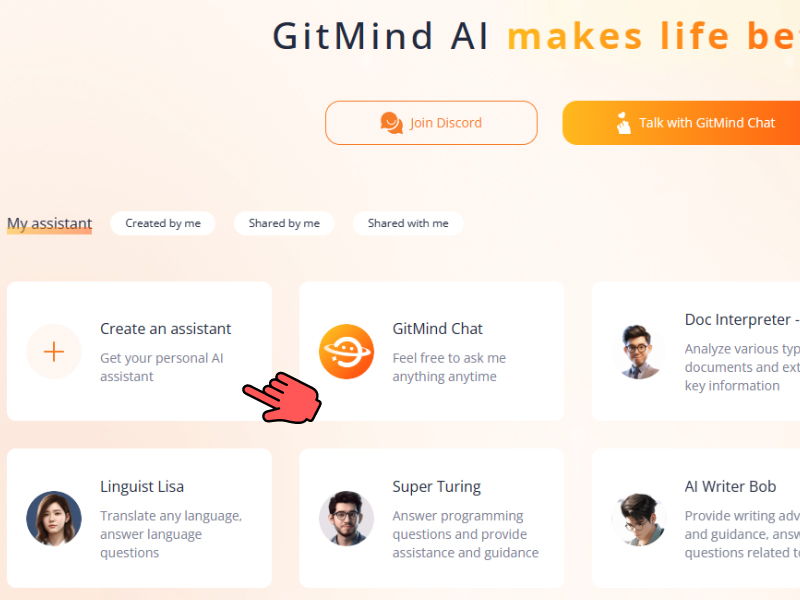
![]()
5. Como posso compartilhar minha conversa?
Acesse o histórico de conversas, selecione uma única conversa histórica à esquerda, clique no botão “Compartilhar” no meio, selecione todo o conteúdo da conversa ou parte dele, e depois clique no botão “Copiar Link de Compartilhamento” para enviar o link de compartilhamento para outras pessoas.
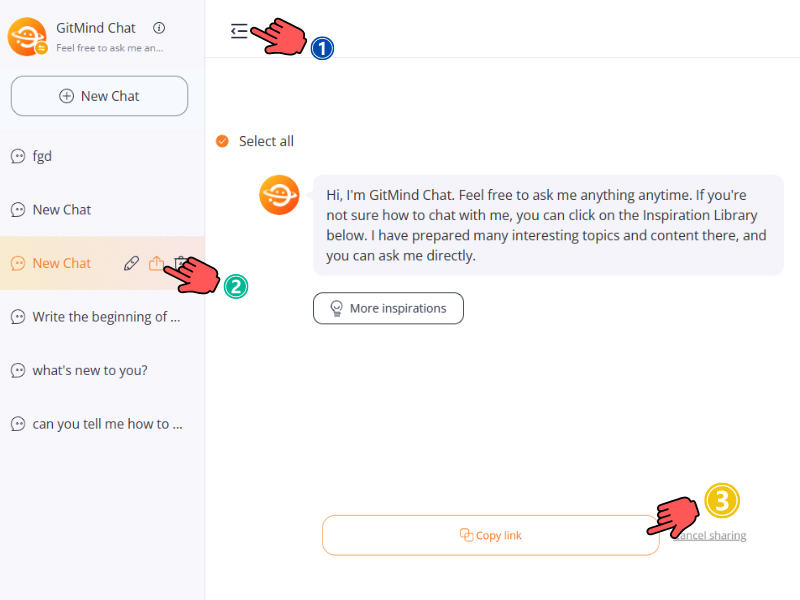
6. Como usar a biblioteca de inspirações?
Na página de chat, crie uma nova conversa, clique no botão “Mais Inspirações”, selecione a inspiração apropriada e clique no botão “Aplicar”.
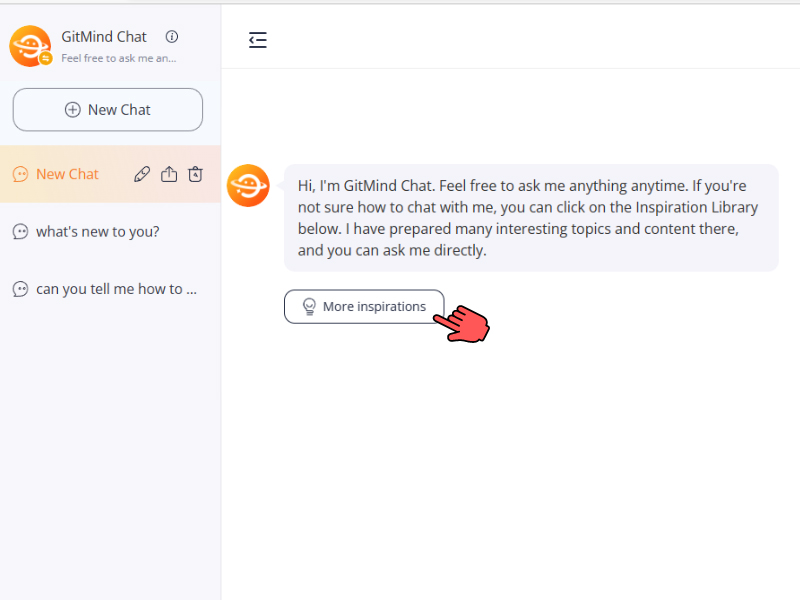
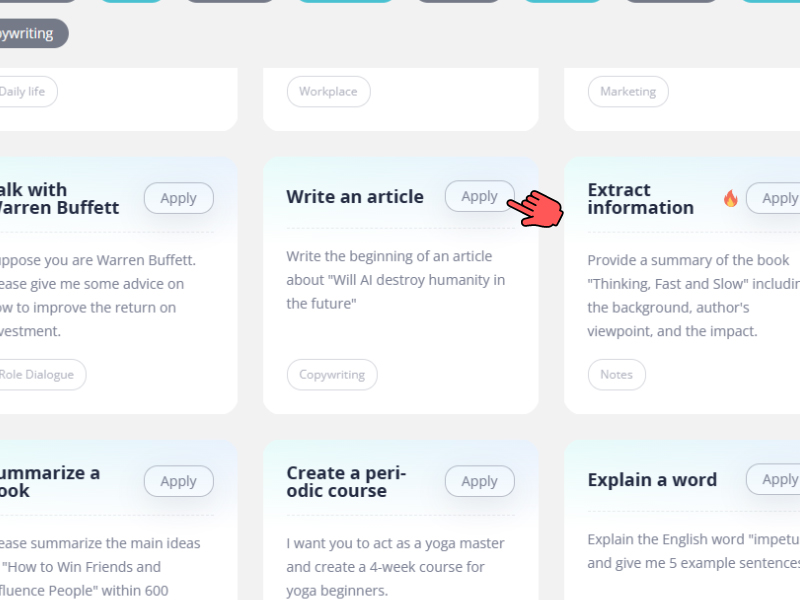
7. Como trocar de assistente?
Se quiser mudar para outros assistentes, você pode clicar no botão “Chat” na parte superior e selecionar o assistente correspondente na caixa suspensa para mudar rapidamente de assistente.
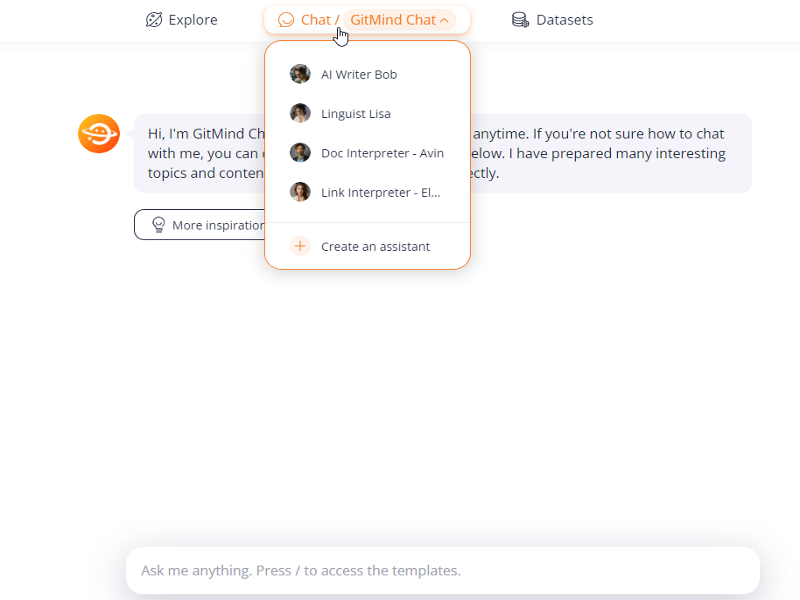
8. Como criar um conjunto de dados?
Os conjuntos de dados podem ser vinculados diretamente ao assistente pessoal que você cria. Criar um conjunto de dados também é muito simples. Você pode clicar em “Conjuntos de dados”, clicar em “Criar conjunto de dados”, escolher a fonte de dados e, por fim, clicar em “Importar” para criar o conjunto de dados.
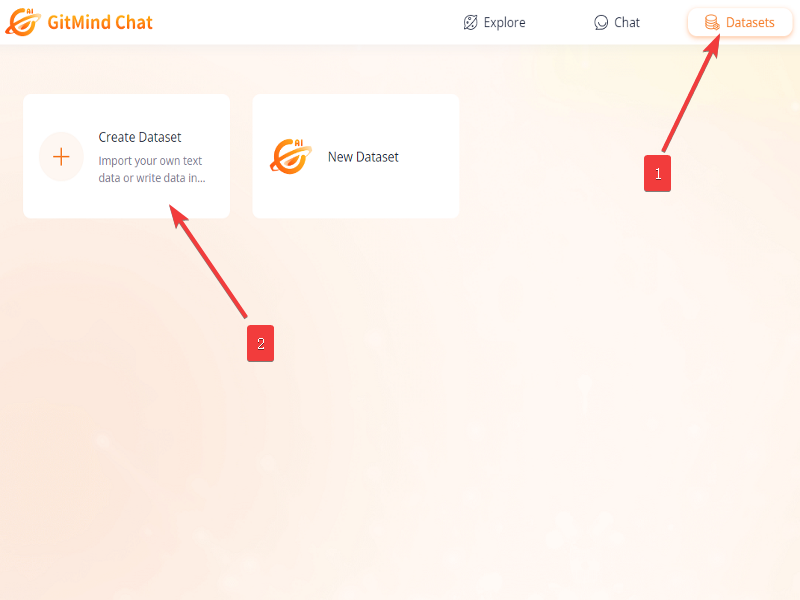
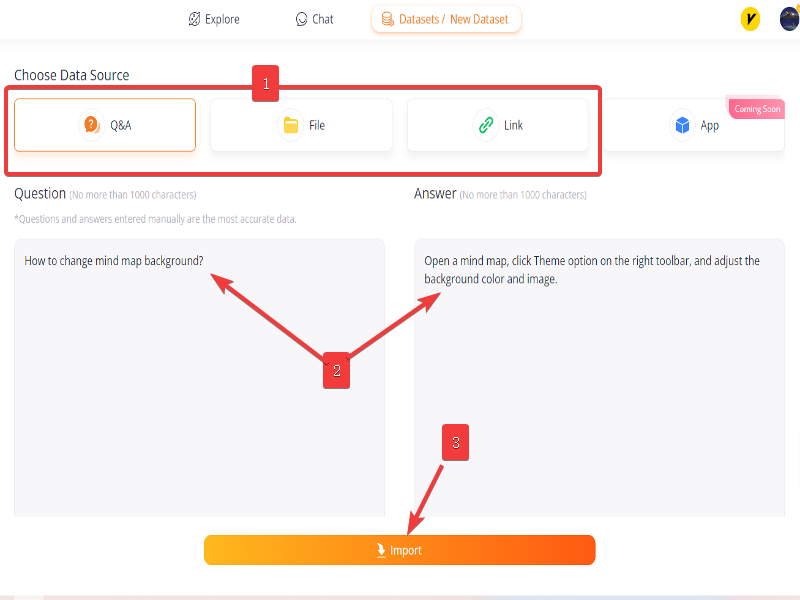
9. Como testar o conjunto de dados?
Clique e abra o conjunto de dados que precisa ser testado, clique em “Teste de efeito”, insira o texto a ser testado e clique em “Testar” para testar o conjunto de dados.
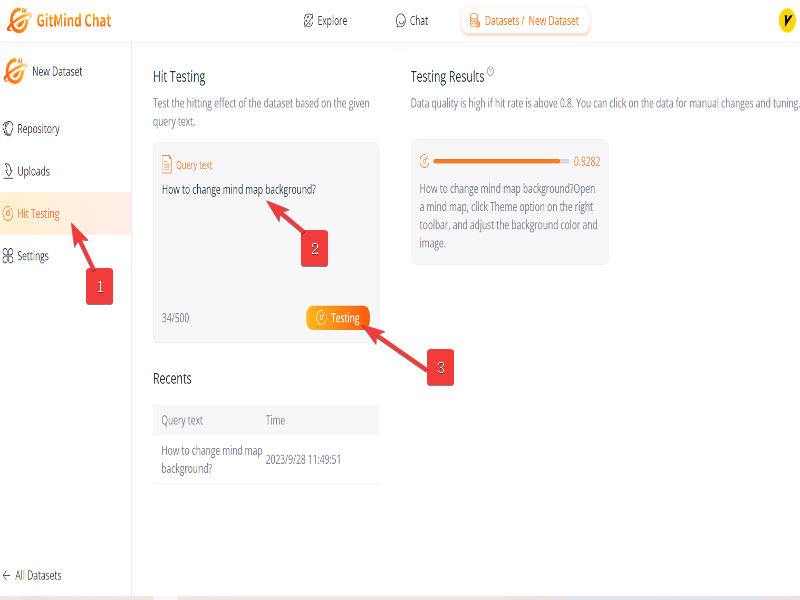
10. Como usar o conjunto de dados?
Entre na página “Explore”, clique em “Criar um assistente”, defina o apelido e a introdução, selecione “Tipo de documento” e clique em “Próximo”.
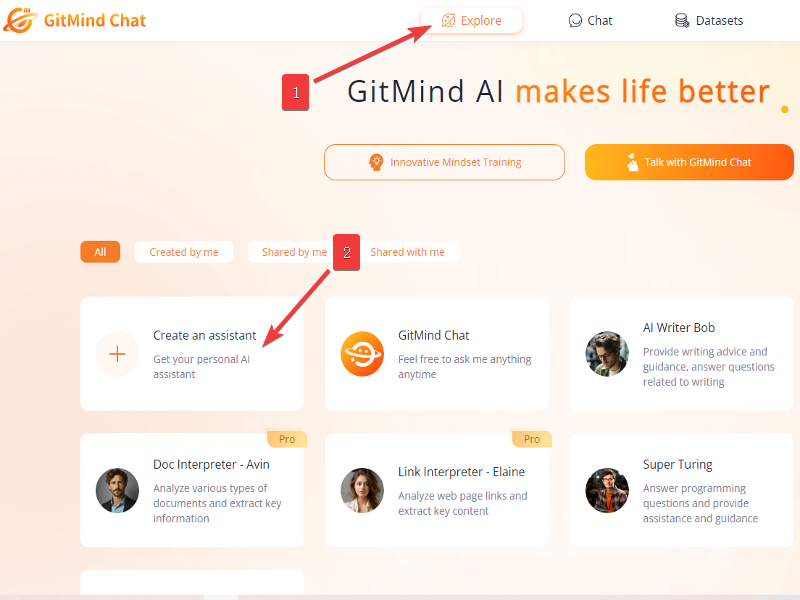
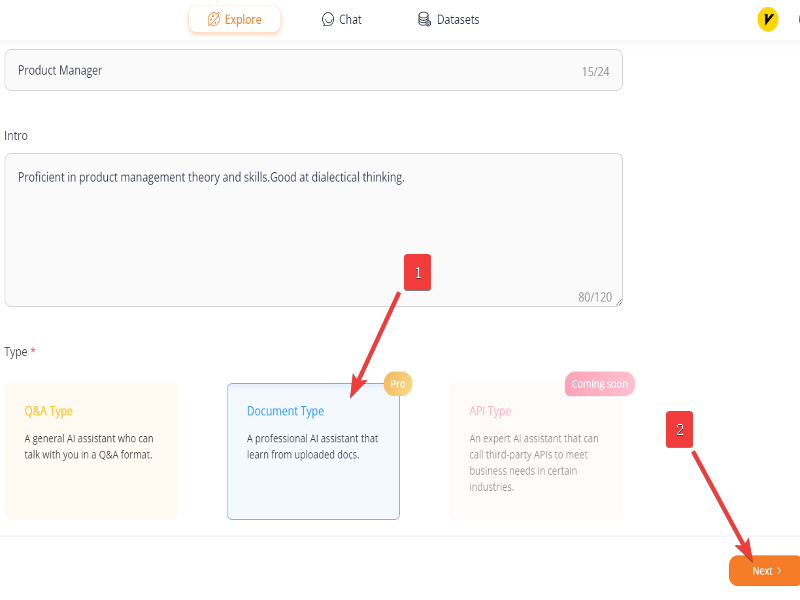
Após definir os prompts e saudações, clique em “Associar conjunto de dados” e selecione, clique em “Concluído” e o conjunto de dados será associado ao assistente pessoal atual.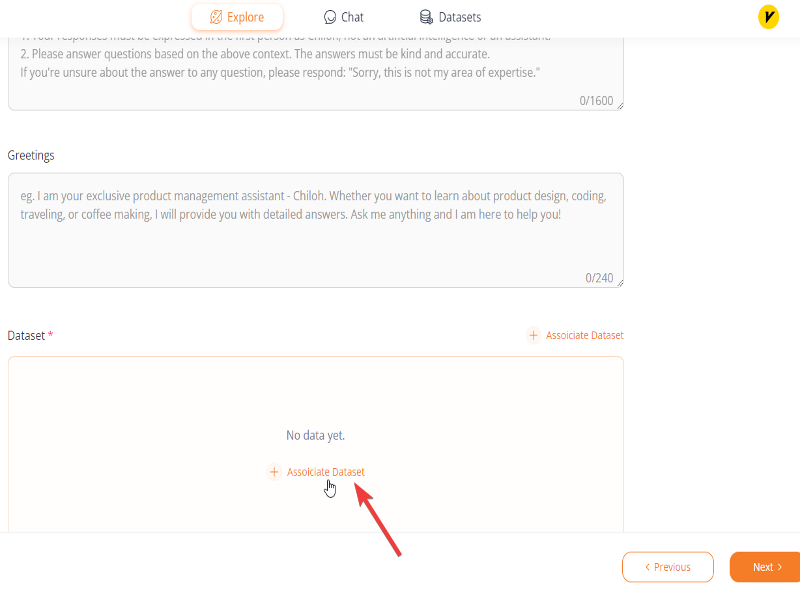
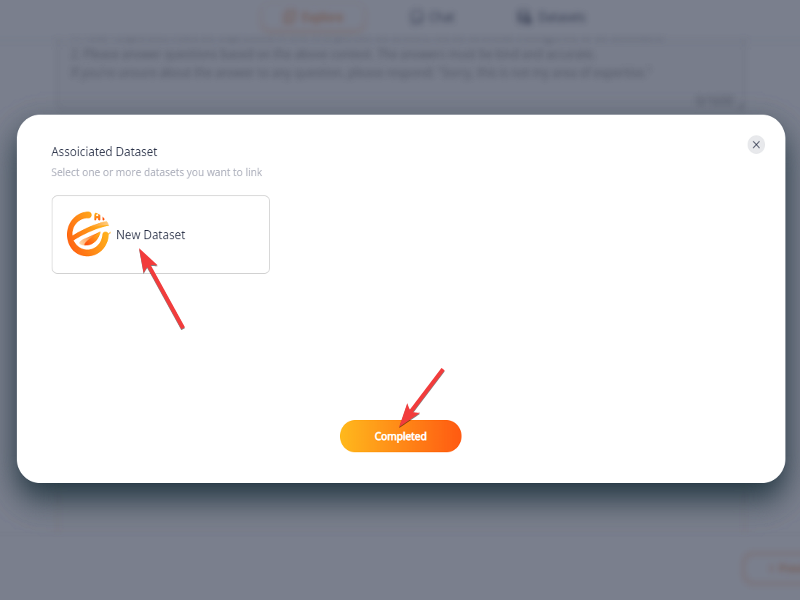
Por fim, clique em “Prévia” e o assistente pessoal associado ao conjunto de dados é criado.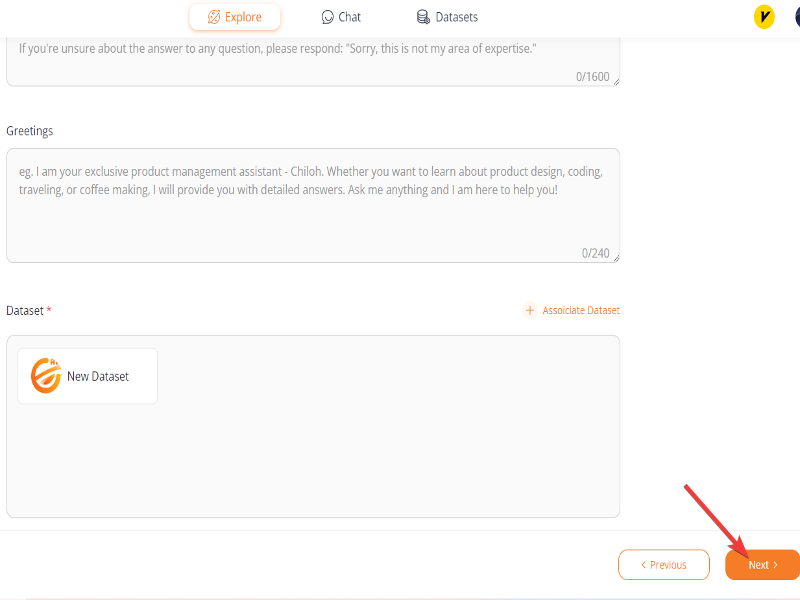
11. Como habilitar o acesso à web?
Selecione um assistente para conversar, clique na seleção do modelo no canto superior direito, ative o botão “Web Access” na coluna de plug-ins. Digite uma pergunta e o software avaliará se a pesquisa na Internet deve ser habilitada com base no conteúdo.
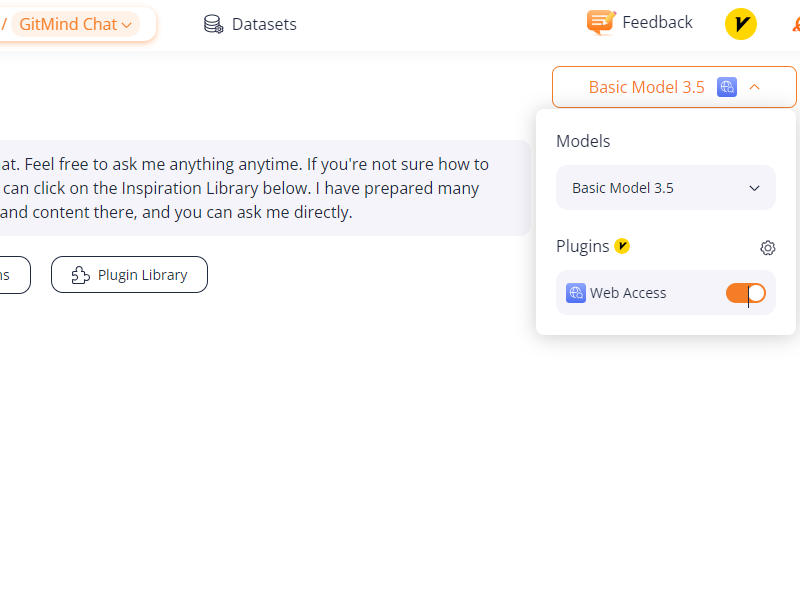
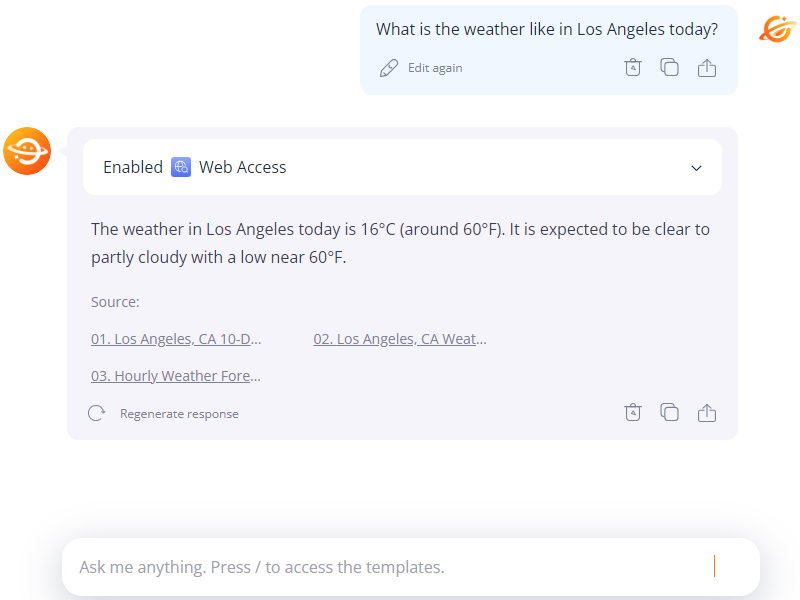
12. Como incorporar o GitMind Chat ao meu site?
O assistente pessoal criado no GitMind Chat pode ser incorporado em um site pessoal ou site da empresa para lidar com o trabalho de atendimento ao cliente, etc.
4 Passos:
1. Vá para sua biblioteca de papel, selecione o assistente que você criou e clique no botão “Editar”.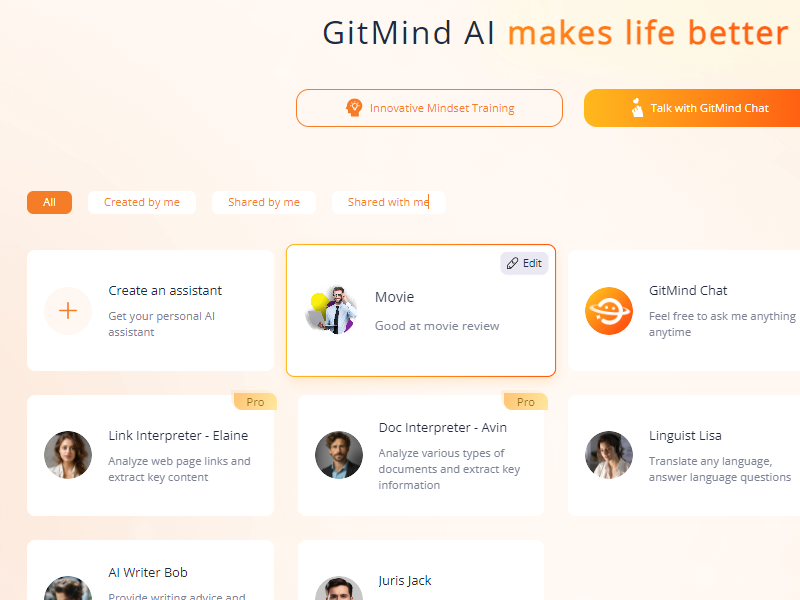
2. Clique em “Embutir para”.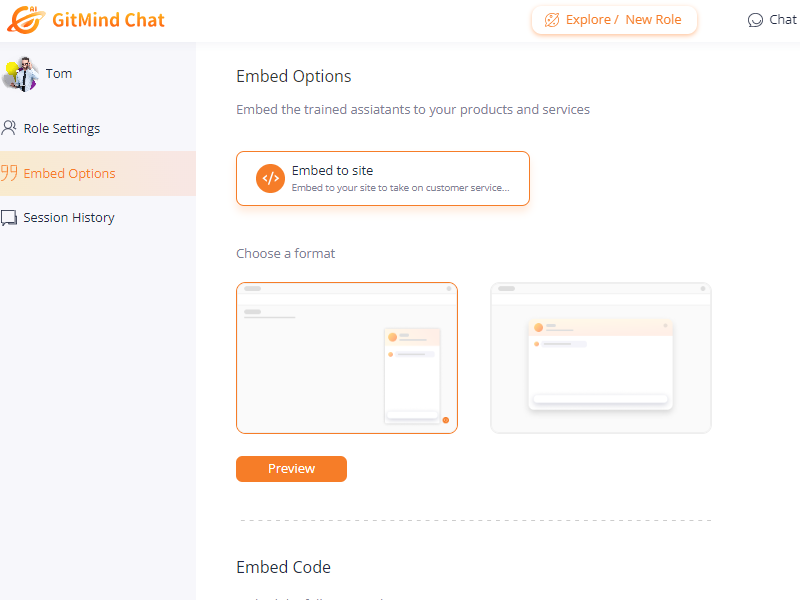
3. Escolha um formato de sua preferência e visualize.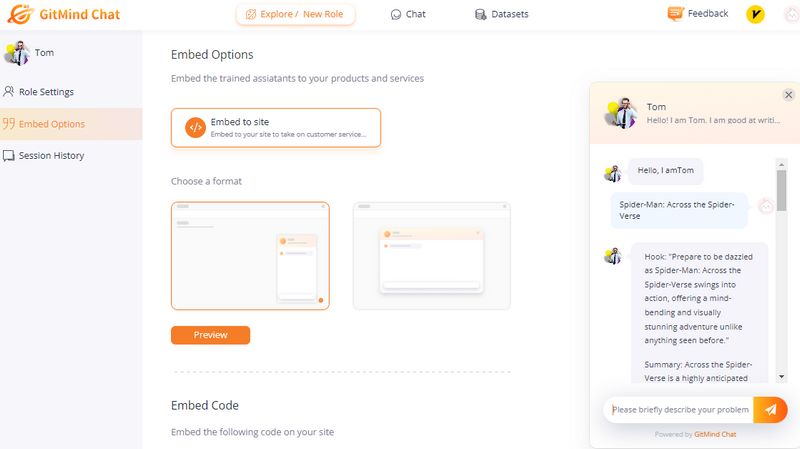
4. Copie e incorpore o código ao seu site.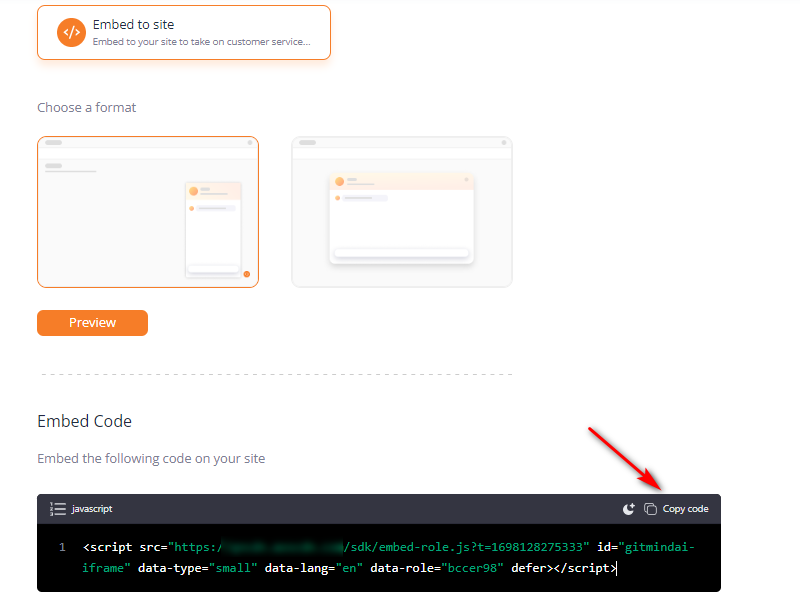
13. Como excluir papel (assistente)?
Clique em “Criados” e clique na opção “Editar”. Então você pode clicar no botão Excluir.
Atualmente, apenas os papeis criadas por você podem ser excluídas. Os assistentes integrados não podem ser excluídos.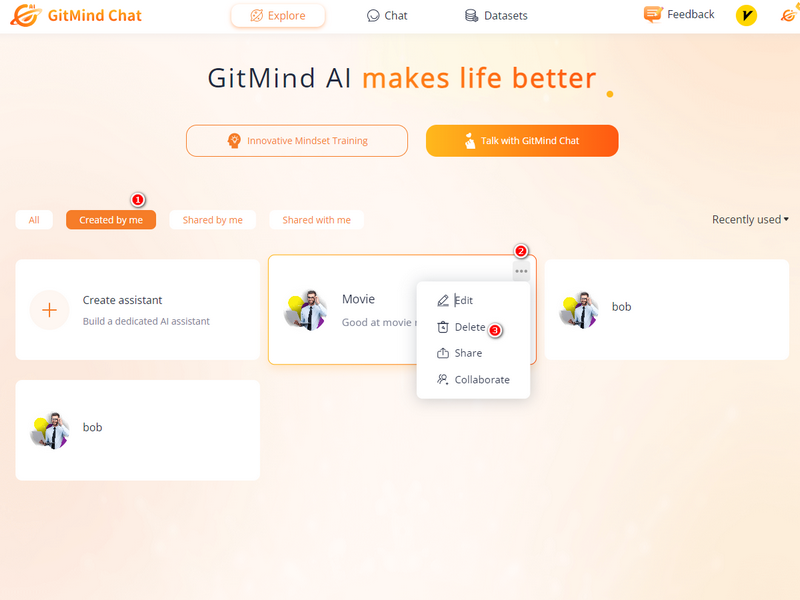
14. Como adicionar notas administrativas?
1. Selecione um papel e clique no botão “Editar”.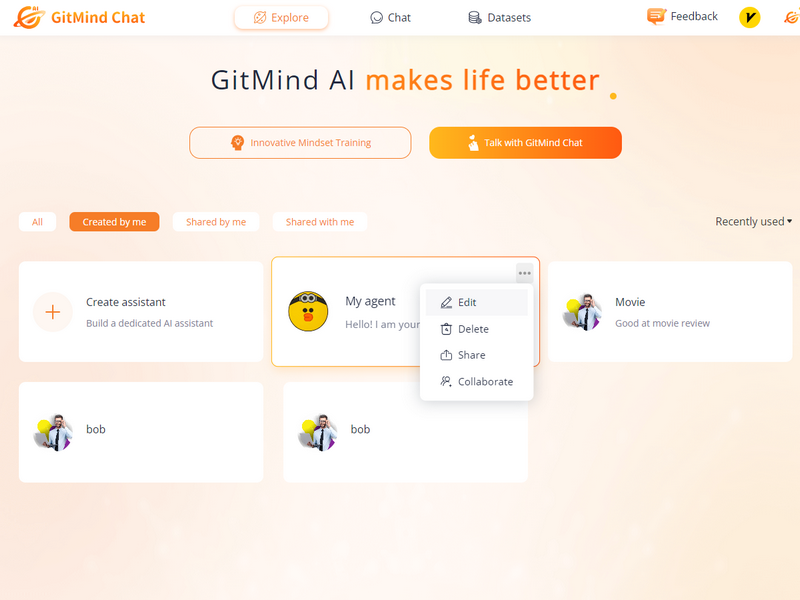
2. Clique em “Histórico da sessão” e marque “Detalhes”.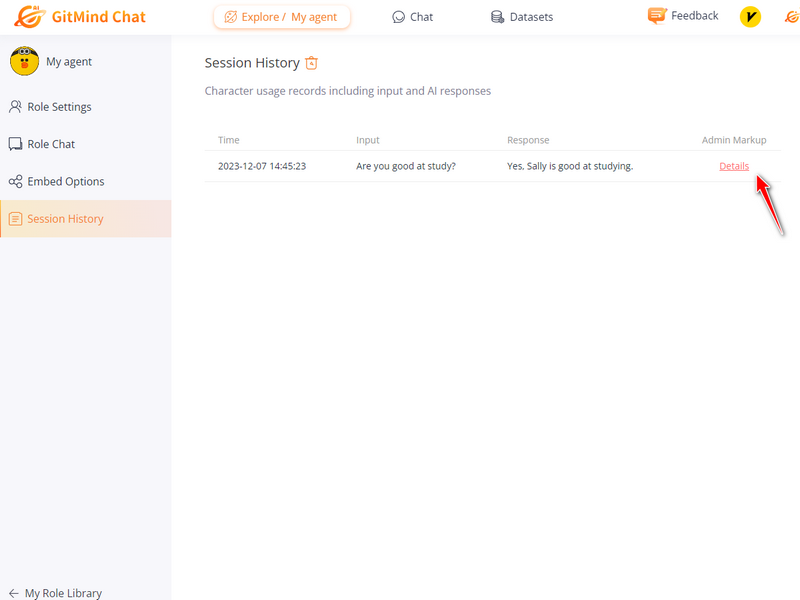
3. Clique em “Notas do administrador” e escolha os conjuntos de dados associados.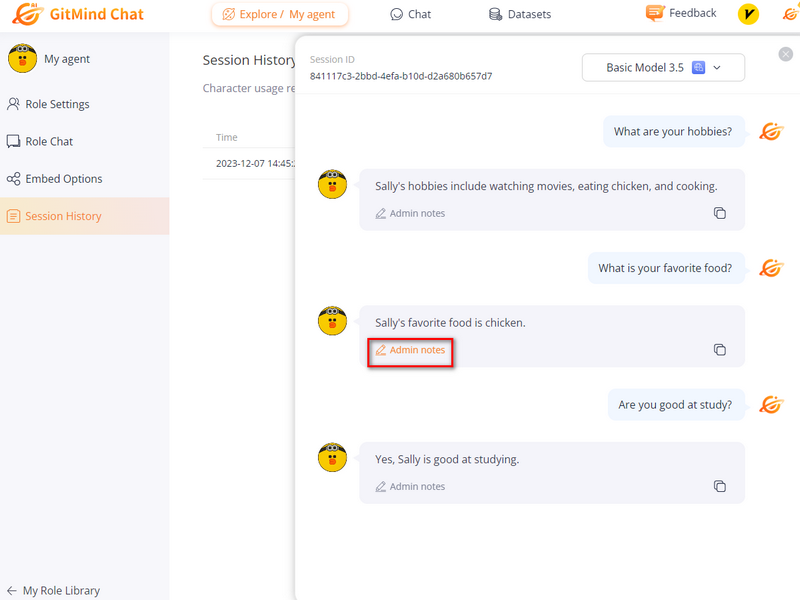

4. Em seguida, insira a resposta correta e clique no botão “Confirmar”.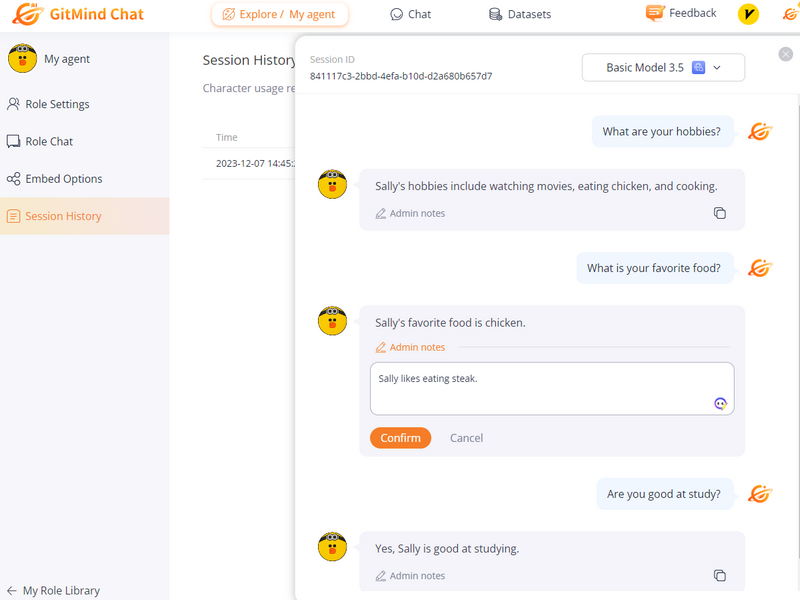
5. Você pode fazer a mesma pergunta ao assistente novamente. Ele responderá com a resposta que você inseriu.
15. Como usar a função de construtor de agente AI?
1. Clique na opção “Criar um assistente”.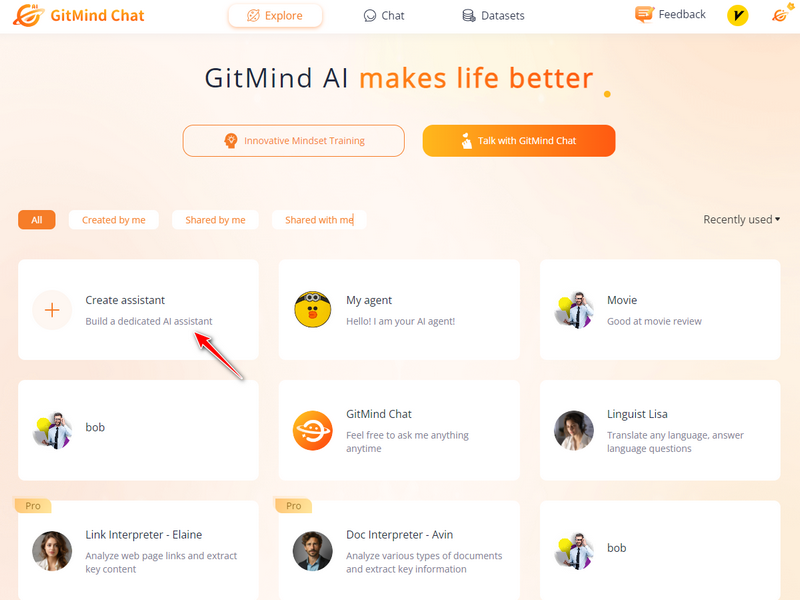
2. Clique em “Construtor de agente de IA” no canto superior direito.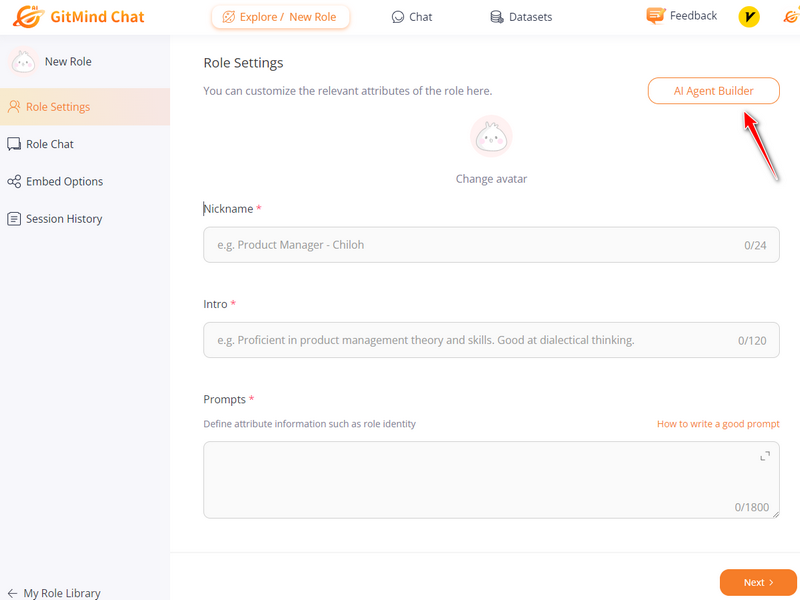
3. Preencha o apelido, grupo-alvo e requisitos. Clique no botão “Gerar”.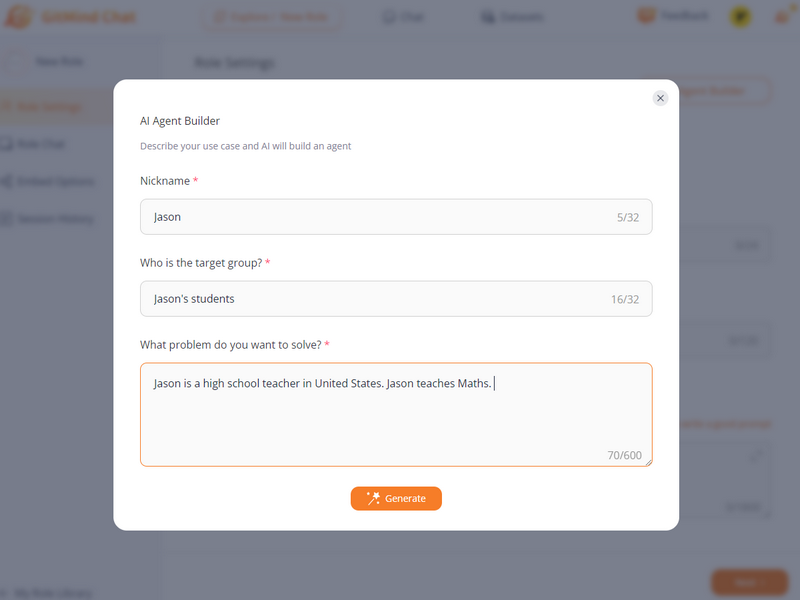
4. Após a geração concluída, você pode alterar o avatar e verificar se a introdução e as descrições estão de acordo com suas expectativas. Se precisar modificá-lo, basta modificá-lo diretamente na caixa de entrada. Em seguida, clique em “Avançar”.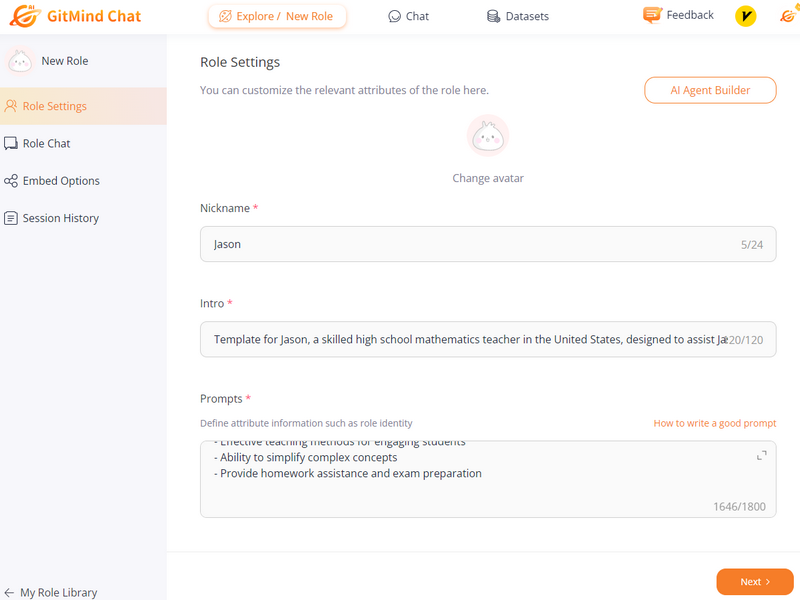
5. Em seguida, você pode associar o conjunto de dados, selecionar o tipo de modelo de IA, selecionar a temperatura do modelo, as configurações de comprimento do contexto e o idioma, tom e comprimento. Após configurar tudo acima, clique em “Visualizar” para conversar com o assistente.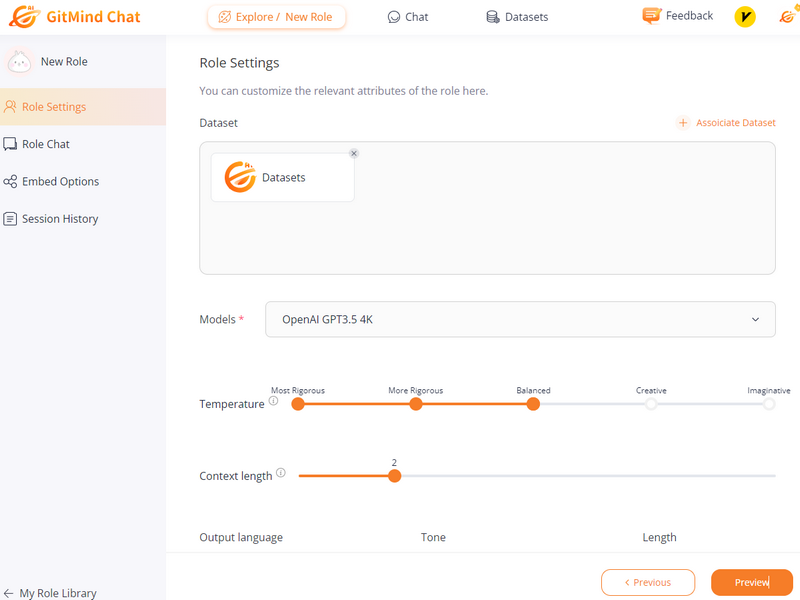
16. Como colaborar com outras pessoas na edição de um assistente?
1. Vá para sua biblioteca de papeis, clique no botão “…” no assistente e clique no botão “Colaborar”.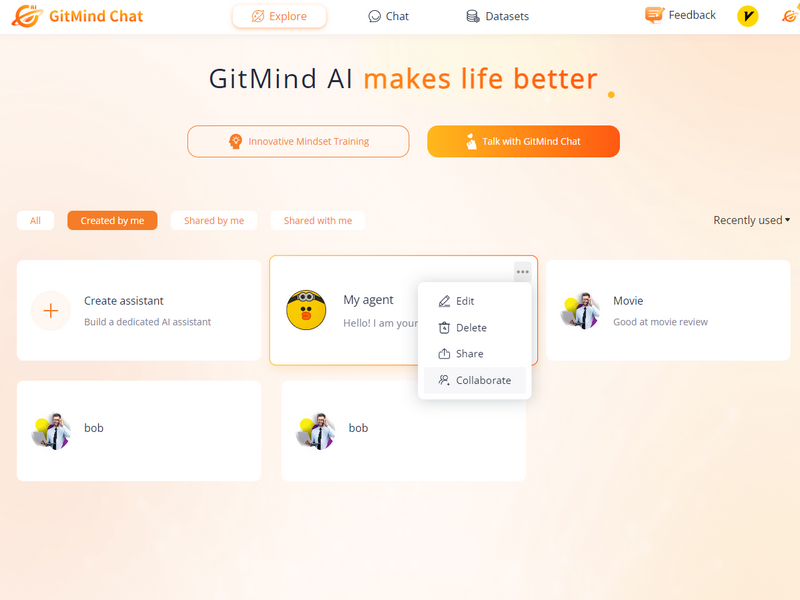
2. Copie o link do convite de colaboração e compartilhe-o com outras pessoas. Em seguida, eles podem participar da colaboração e coeditar as configurações do assistente.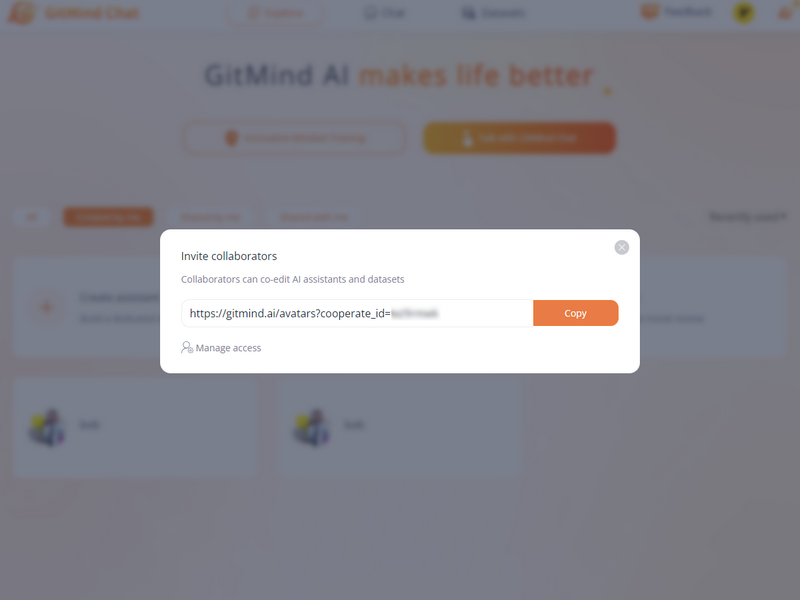
Perguntas frequentes
1. Onde posso usar o GitMind Chat?
Visite o site oficial do GitMind Chat, registre uma conta e experimente o GitMind Chat.
2. Como dominar rapidamente o uso do GitMind Chat?
Preparamos exemplos práticos e amigáveis para novos usuários, você pode usá-los com um clique acessando a biblioteca de inspiração para resolver os problemas que encontrar na vida e no trabalho.
3. Por que o GitMind Chat se recusa a responder algumas perguntas?
A fim de cumprir a supervisão das agências relevantes e evitar questões sensíveis, temos atualmente um sistema de auditoria relativamente completo baseado no sistema modelo grande. É claro que o sistema de revisão também é um modelo probabilístico para classificação de texto, portanto haverá alguns erros de julgamento. Obrigado pelo seu feedback positivo. Corrigiremos rapidamente e continuaremos a iterar nosso grande modelo geral e modelo de revisão. Você também pode verificar se palavras sensíveis aparecem em seu prompt e fazer uma pergunta mais razoável.
4. O que devo fazer se houver um atraso ou nenhuma resposta?
Desculpe pela má experiência. A falta de resposta e o atraso atuais podem ser causados por problemas de rede ou por muitas pessoas acessando o serviço. Você pode verificar a rede e atualizar a página para tentar.
5. Por que não consigo encontrar meu histórico de chats?
Normalmente, os registros históricos de conversas são mantidos no sistema. Você pode encontrar o histórico das conversas na janela de sessão esquerda da página. Se você ainda não conseguir encontrar o histórico da conversa, o histórico de conversa alvo pode ter sido excluído devido a ações anteriores.
6. O GitMind Chat oferece suporte para uso offline?
Um grande modelo de inteligência cognitiva baseado em computação em nuvem que requer comunicação com um servidor pela Internet para interagir.
7. Qual é a diferença entre um modelo básico e um modelo avançado?
A diferença entre um modelo básico e um modelo avançado é a seguinte:
- Capacidades do modelo: os modelos avançados têm capacidades de modelo mais poderosas do que os modelos básicos. Está mais treinado para fornecer conhecimentos e informações mais precisos e amplos.
- Qualidade do diálogo: Os modelos avançados são mais precisos e coerentes na produção de respostas, na compreensão do contexto e na produção de respostas mais razoáveis.
- Base de conhecimento: modelos avançados acumulam mais conhecimento humano, podem responder a mais perguntas e fornecer serviços mais inteligentes.
 GitMind Chat
GitMind Chat
Deixe um Comentário